Avalie o Windows 7 usando arquivos VHD pré-configurados [Como fazer]
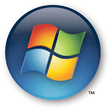
Se você é administrador de sistemas e deseja avaliarWindows 7 antes de começar a distribuir para seus clientes, a Microsoft facilitou o processo, fornecendo arquivos VHD pré-configurados (disco rígido virtual) já configurados e prontos para importação no novo servidor / plataforma de servidor virtual Server 2008 Hyper-V da Microsoft . A imagem da VM do Windows 7 tem uma bomba-relógio de avaliação de 90 dias, mas deve ser bastante tempo para você se preparar e se preparar para seus GPOs e outros testes com seus aplicativos BUIT.
Vamos dar uma olhada.
Nota: Este pacote de avaliação do Windows 7 pode ser executado apenas nos seguintes sistemas:
· Windows Server 2008 Hyper-V
· Windows Server 2008 R2 Hyper-V
· Microsoft Hyper-V Server 2008
· Microsoft Hyper-V Server 2008 R2
1. Baixar a VHD de avaliação pré-configurada do Windows 7. [Link para Download]
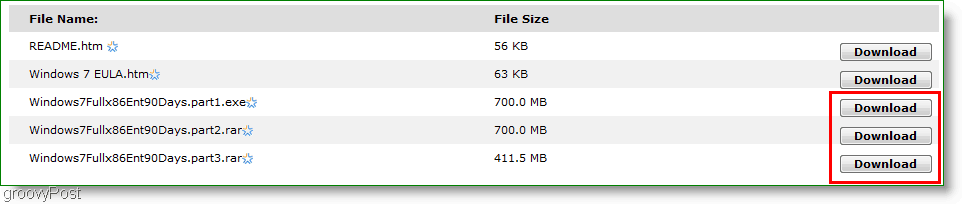
2. Extraia a imagem; Você terá que Aceitar a Termos de licença continuar.
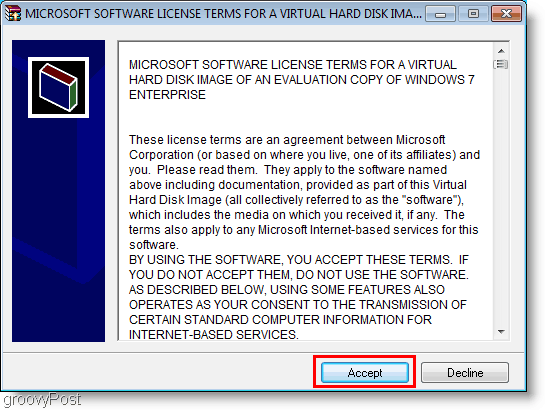
3. Agora você terá que extrair os três arquivos compactados que acabou de baixar, não se preocupe, o extrator fará os três de uma vez. Esta parte pode demorar um pouco, mas para começar Clique Instalar.
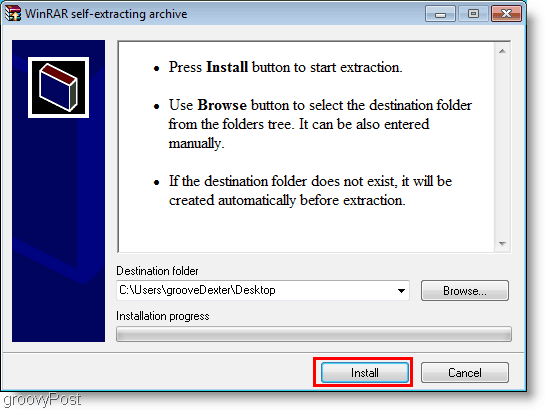
4. Depois que o arquivo é extraído, carregar Gerenciador Hyper-V.
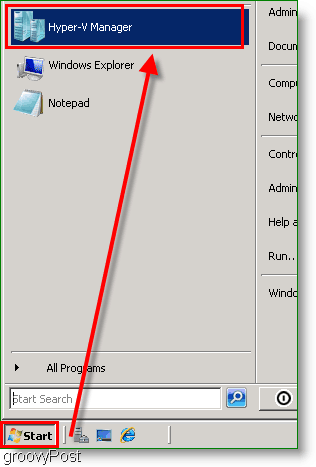
5. No Gerenciador Hyper-V, no menu Ações Clique a Importar máquina virtual opção.
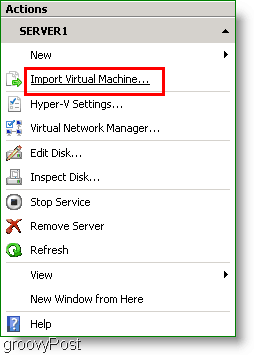
6. Use a janela Importar Máquina Virtual para Squeaky toy ao Windows7Fullx86ENT90Days/Windows7Fullx86ENT90Days pasta, então Clique Selecione a pasta.
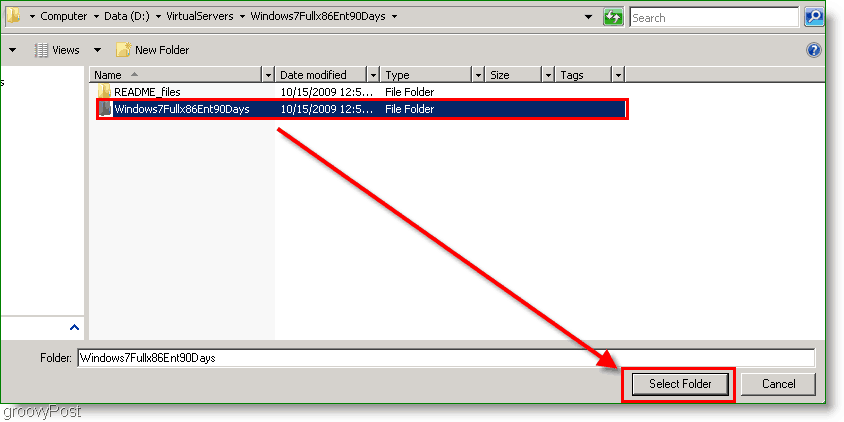
7. Agora que você voltou à janela Importar máquina virtual, então Clique Importar.
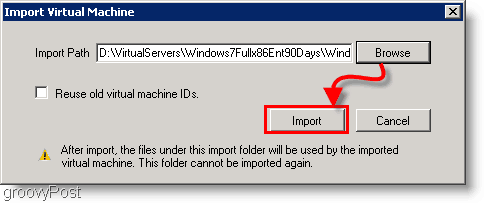
8. A máquina virtual de avaliação do Windows 7 agora deve aparecer na sua lista de Máquinas Virtuais. Clique com o Botão Direito a máquina virtual Windows7Fullx86ENT90Days, e depois Clique Começar.
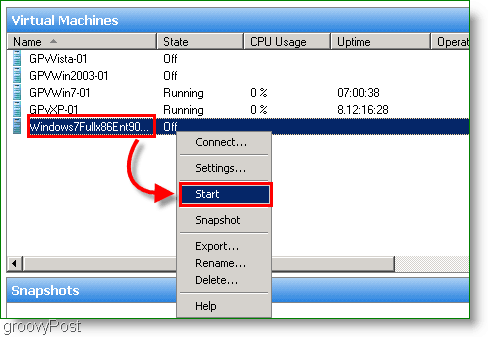
9. Uma vez iniciado, então Conectar ao Máquina virtual Windows7Fullx usando o Conectar opção de menu de contexto. O processo de configuração começará e você precisará Configuração Windows 7 Enterprise. O processo é bastante direto e não requer nenhuma instrução especial.
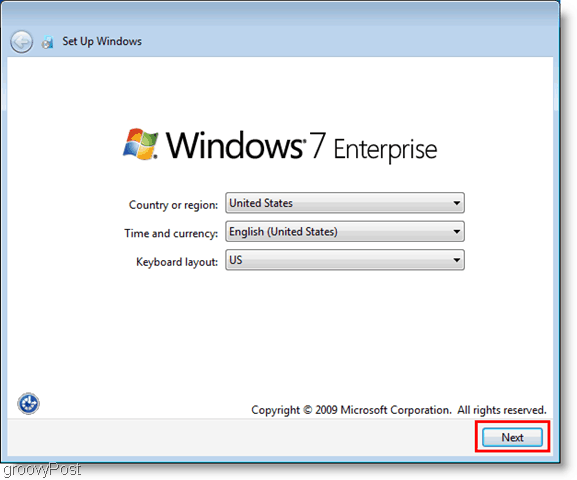
Tudo feito!
Agora você pode brincar com o Windows 7 Enterpriseo quanto você quiser nos próximos três meses. Esteja ciente de que a Microsoft forneceu cerca de 200 novos GPOs para gerenciar esses clientes do Windows 7, portanto, dedique um tempo à sua investigação!
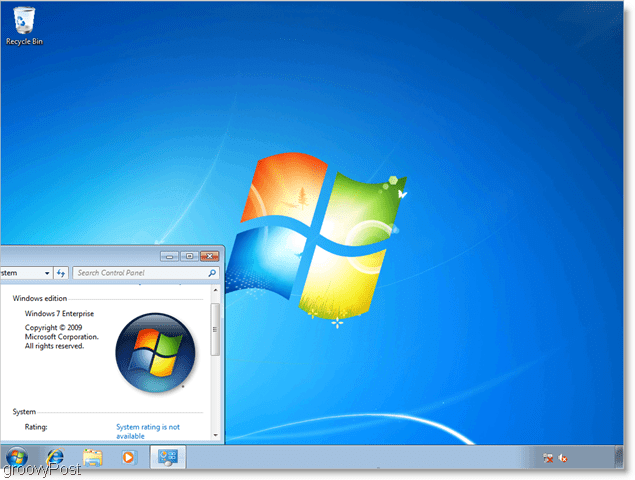










Deixe um comentário